あなたはワードプレスの「登録メールアドレス」に、どのアドレスを登録していますか?普段使いのアドレスですか?それとも、あまり使わないアドレスですか?
使用頻度の低いメールアドレスを登録した方が安全性が高まると思いますか?
この記事では、当サイトで感じたセキュリティ対策の一つ「普段使いのメールアドレスを登録しよう」という視点から、なぜ、普段使いのメールアドレスを登録すると良いのか、また、メールアドレスの変更方法について詳しく説明しています。
この記事は、改変予定です。メールアドレスは専用のアドレスを作成してから登録することをお勧めします。
メールアドレスは何に使われる?
ワードプレスでサイトを運営するときに、必ず必要となる連絡先情報のメールアドレス。この登録したアドレスがどのような使われ方をするのか、まずはそれを知らないと情報漏洩やスパムメールが怖くて普段使いのメールアドレスを登録することなんてできませんよね。まずは、この登録アドレスの使われ方について紹介します。
1.自動更新されたとき
ワードプレス内で、本体やテーマ、プラグインが自動的に更新されたときに更新完了のメールが届きます。それぞれ説明していきますね。
ワードプレス本体の自動更新
ワードプレス本体の自動更新は以下の2種類があり、サイトに合った自動更新を選択することができます。
- バージョンごとの自動更新
- メンテナンスリリースとセキュリティリリースのみの自動更新

どの自動更新が有効になっているかを調べるには、管理画面の左側の黒いメニューから「更新」画面に移動することで現在の設定を知ることが可能です。(WordPress5.9の場合)
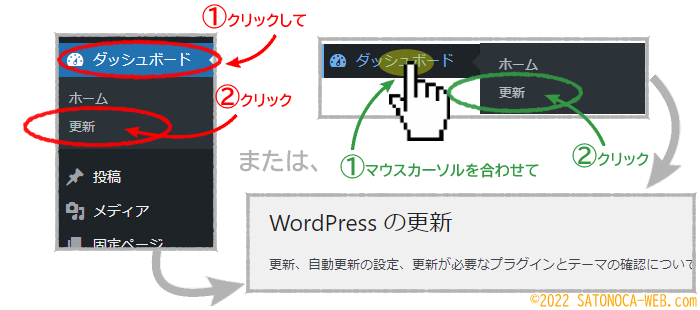
詳しくは【更新画面の説明書】をご覧ください。
更新が完了すると、登録メールあてに完了通知が届きます。
プラグインの自動更新
プラグインの自動更新を有効にしていると、自動更新が完了するたびに通知メールを受け取ります。
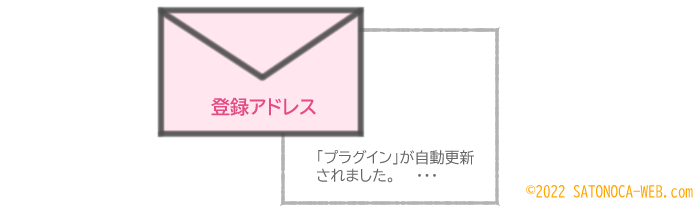
プラグインの数が多いとそれだけ受け取るメールが多いかもしれませんが、すべて知らせてくれるので安心です。(多過ぎて鬱陶しいからと、あまり使わないメールアドレスを登録すると後で大変なことになるかもしれません…よ)
テーマの自動更新
テーマの自動更新を有効にしていると、自動更新が完了するたびに通知メールを受け取ります。ただし、テーマによっては、自動更新の設定ができるものとできないものとがあり、テーマすべてが自動更新できるわけではないので注意が必要です。
WordPressのデフォルトテーマTwenty Twenty-Twoは、自動更新を有効化することが可能です。詳しくは【テーマを自動更新する方法】をご覧ください。
テーマのを手動で更新する方法は【テーマを手動で更新する2つの方法】を参考にしてください。
2.コメントが投稿されたとき
設定によりますが、コメントが投稿された時とコメントを承認制にしていて承認が必要な場合などにメールを受け取ることができます。
コメントが投稿されてもメールを受け取らない設定にすることも可能なので、必ずコメントが投稿された際に通知メールが届くわけではありません。
3.お問い合わせがあったとき
問い合わせフォームから問い合わせがあった場合にメールが届きます。お問い合わせに気が付かなかったということはありません。
ただ、スパムメールが多いとそれだけ受信メールも多くなるので普段使いのメールアドレスを登録したくない・・と思うこともあるようです。お問い合わせを通して送られる迷惑メールは対処方法があります。プラグインを使ったり、reCAPTCHAなどで導入することにより防御することができます。(100%とは言い切れないかもしれません)
4.その他
メールアドレスを変更した際にも、メールが届きます。新しいメールアドレスはもちろん、古いメールアドレスにも変更の通知が届きます。(後述します)
なぜ普段使いのメールアドレスの登録を推奨するのか
スパムコメントやスパムメールなどが多いと、通知メールの数も多くなるため普段使わないメールアドレスを登録した方が良いのでは?と思ったり、お問い合わせなどは、受信メール自体を開くのが億劫になることもあったりで、なかなか普段使いのメールアドレスを登録する気になれないかもしれません。しかし、対処方法はあります。
普段使わないメールアドレスを登録していると、自動更新の完了メールに気づかなかったり、不正ログインなどの危険に気づかない、など大切な通知を見落とすという事態に陥ります。
更新に気づかないとどうなるか
『自動更新を有効にしているのだから安心』と思いがちですが、自動的に更新した場合、不具合が起きてしまっても気が付かないという事が起こります。
「不具合が起きてサイトがうまく表示されない」とどうなるでしょう。
一言でいえば、サイトがうまく表示されなければ読者は離れてしまいます。待ってはくれません。他にいくらでも情報を探す術はあるのですから・・・
自動的に更新するからこそ、更新後のサイトのチェックが必要です。そのために、「更新をお知らせしてくれる機能」を捨てることはできず、普段使いのメールアドレスを登録することを推奨しているのです。
もし、現在あまり使っていないようなメールアドレスを登録しているなら、こまめにメールを確認するようにするか、普段使いのメールアドレスを登録することをお勧めします。
不正に気付かないとどうなるか
たとえば、不正ログインをされてメールアドレスを変更されてしまったと仮定すると、メールアドレスに変更されたこと自体に気づくことができません。
すぐに気付くことができれば、早急にログインしてパスワードを変更するなどの対処ができますが、気づかないままだと最悪の場合サイトを乗っ取られてしまうことも考えられます。
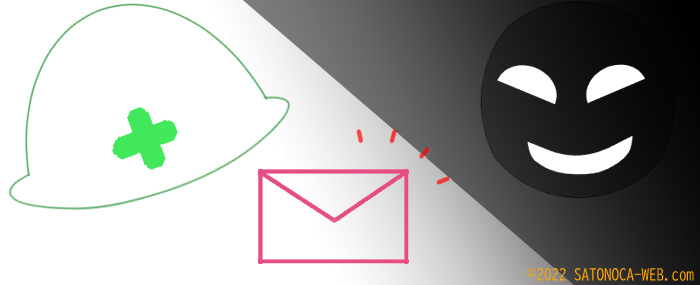
あまり詳しくないので詳細を書くことは控えますが、サイトを乗っ取られてしまうとサイトの内容が大幅に変更されたり、意図しない内容を掲載されてしまったりと、大きな被害を受けてしまうのです。
このようなことから、自サイトを守るためにも登録メールアドレスは普段使いのものを登録してほしいと思います。
登録メールアドレスを変更する方法
メールアドレスを変更する方法は簡単です。まずはワードプレスにログインしてプロフィール画面に移動します。
ユーザーのメールアドレスを変更する方法です。
プロフィール画面を表示する
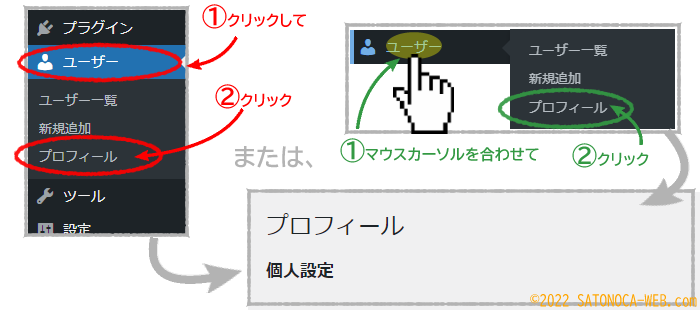
管理画面の左側の黒いメニューから[ユーザー]をクリックし[プロフィール]をクリックするか(赤①と赤②をクリック)、[ユーザー]にマウスカーソルを合わせてから[プロフィール]をクリックするか(緑①に合わせて緑②をクリック)、いずれかの方法でプロフィール画面を表示してください。
メールアドレスを入力する
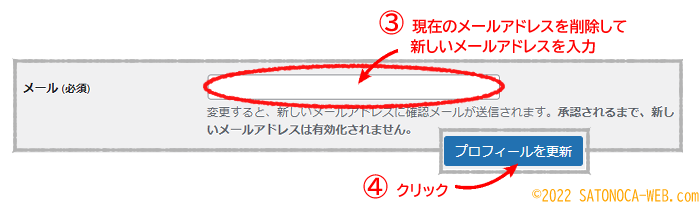
プロフィール画面が表示されたら下にスクロールして「メール(必須)」と表示されている入力欄に新しいメールアドレスを入力し(③)、一番下にある[プロフィールを更新]ボタンをクリックします(④)。
-更新を確認
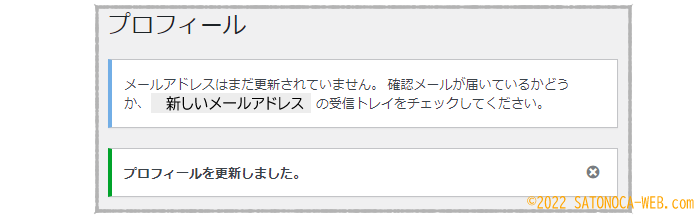
更新すると、上のようなメッセージが表示されます。
『メールアドレスはまだ旧いものが反映されているけど、新しいメールアドレスにメールを送ったから確認してね』と。新しく登録したメールの受信を確認します。
新しいメールアドレスにメールが届く
ワードプレスでメールアドレスの変更が終わると、新しいメールアドレスに確認メールが届きます。メールに書かれているリンク先をクリックすると変更が完了します。
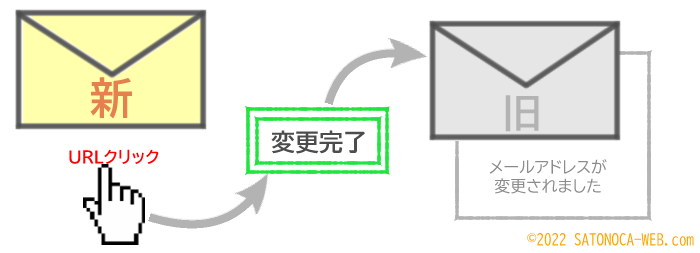
-管理画面の表示
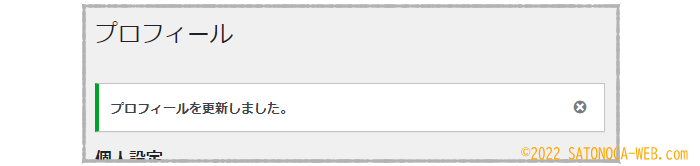
新しいメールアドレスからの確認URLのクリックを終えると、管理画面に完了メッセージが表示されます。これで新しいメールアドレスに変更が完了しました。次回から新アドレスに連絡メールが届くようになります。
旧アドレスにも変更通知が届く
新しいメールアドレスの登録が完了すると、旧アドレスにメールアドレスが変更された旨の通知メールが届きます。
まとめ
メールアドレスを変更すると、旧アドレスにも変更通知が来ます。ワードプレスやプラグイン、テーマの更新の完了通知も届きます。このような様々な通知を受け取るという意味合いからも普段使いのメールアドレスを登録する必要性がわかるかと思います。
「サイトが正常に表示されなくなった後に」とか、「サイトが乗っ取られ、メールアドレスも変更されてしまった後に」知らなかった・・・では手遅れだと思いませんか?
常に、いつでも確認ができる普段使いのメールアドレスを登録することをご検討ください。お勧めです。









